用CSS制作导航条方法
CSS基本知识及导航条制作实例

四种样式的优先级
行内方式 内嵌方式 链接方式 导入方式 低 高
CSS选择器
1
2
3
标签 选择器
ID 选择器
类 选择器
标签选择器
<p id="one">此处为p 标签内的文字 </p>
1 2 3 4 5 p{ font-size:12px; background:#900; color:090; }
<center> </center>
地址区域
向中间对 齐
<pre> </pre> <br>
预设文 字格式 回车
<blockquote> </blockquote>
区块引用
html链接标签
<a> </a>
html图像标签
<img> </img>
<map> </map>
<area> <area>
html列表标签
11 </style> 12 </head> 13 <body> 14 <div id="div1"><img src="/index/image s/ico/2days.gif" /></div> 15 全国的CSS 爱好者汇聚于此,如果不来,你就 OUT 喽~我们的口号是: 16 “分享自己的欢乐与痛苦,分享自己的经验与心 得,分享自己的资料与资源” 17 如果您也愿意,就加入我们吧~ 18 </body> 19 </html>
CSS实现导航条Tab切换的三种方法

CSS实现导航条Tab切换的三种方法前面的话导航条Tab在页面中非常常见,本文说详细介绍CSS实现导航条Tab的三种方法布局buju根据上图所示,先规定几个定义,上图的模块整体叫做导航,由导航标题和导航内容组成。
要实现上图所示的布局效果,有两种布局方法:语义布局和视觉布局【语义布局】从语义布局的角度来看,每一个导航标题和其对应的导航内容应该是一个整体<style>body,p{margin: 0;}h2{margin: 0;font-size:100%;}ul{margin: 0;padding: 0;list-style: none;}a{text-decoration: none;color:inherit;}.box{width: 572px;border: 1px solid #999;overflow: hidden;}.nav{margin-left: -1px;font: 14px "微软雅黑";overflow: hidden;background-color: #f1f1f1;}.navI{float: left;width: 33.333%;box-sizing: border-box;}.navI-tit{line-height: 40px;text-align: center;cursor: pointer;border-left: 1px solid #cecece;border-bottom: 1px solid #cecece;}.navI-txt{width: 572px;height:200px;text-indent:2em;line-height: 2;background:#fff;}.ml1{margin-left: -100%;}.ml2{margin-left: -200%;}.navI_active{position:relative;z-index:1;}</style><div class="box"><ul class="nav"><li class="navI navI_active"><h2 class="navI-tit">课程</h2><p class="navI-txt">课程内容</p></li><li class="navI"><h2 class="navI-tit">学习计划</h2><p class="navI-txt ml1">学习计划内容</p></li><li class="navI"><h2 class="navI-tit">技能图谱</h2><p class="navI-txt ml2">技能图谱内容</p></li></div>【视觉布局】从视觉布局的角度来看,所有导航标题为一组,所有导航内容为一组<style>body,p{margin: 0;}ul{margin: 0;padding: 0;list-style: none;}a{text-decoration: none;color: inherit;}.box{width:572px;border:1px solid #999;font:14px "微软雅黑";overflow:hidden;}.nav-tit{margin-left: -1px;height: 40px;line-height: 40px;text-align: center;background-color: #f1f1f1;overflow: hidden;}.nav-titI{box-sizing: border-box;float: left;width: 33.333%;border-left: 1px solid #cecece;border-bottom: 1px solid #cecece;cursor: pointer;}.nav-txt{height: 200px;text-indent: 2em; line-height: 2;}.nav-txtI{height: 200px;}</style><div class="box"><nav class="nav-tit"><a class="nav-titI">课程</a><a class="nav-titI">学习计划</a><a class="nav-titI">技能图谱</a></nav><ul class="nav-txt"><li class="nav-txtI nav-txtI_active">课程内容</li><li class="nav-txtI">学习计划内容</li><li class="nav-txtI">技能图谱内容</li></ul></div>hover导航条的功能就是点击导航标题时,显示对应的导航内容。
导航条设置代码css+div
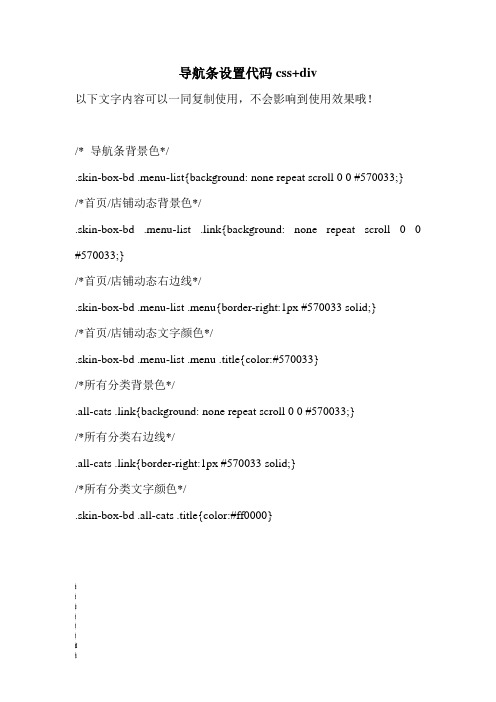
导航条设置代码css+div以下文字内容可以一同复制使用,不会影响到使用效果哦!/* 导航条背景色*/.skin-box-bd .menu-list{background: none repeat scroll 0 0 #570033;}/*首页/店铺动态背景色*/.skin-box-bd .menu-list .link{background: none repeat scroll 0 0 #570033;}/*首页/店铺动态右边线*/.skin-box-bd .menu-list .menu{border-right:1px #570033 solid;}/*首页/店铺动态文字颜色*/.skin-box-bd .menu-list .menu .title{color:#570033}/*所有分类背景色*/.all-cats .link{background: none repeat scroll 0 0 #570033;}/*所有分类右边线*/.all-cats .link{border-right:1px #570033 solid;}/*所有分类文字颜色*/.skin-box-bd .all-cats .title{color:#ff0000}<a target="_blank" href="/getcid.aw?v=2&uid=791205223%40qq.co m&site=cntaobao&s=1&groupid=0&charset=utf-8"><img border="0" src="/online.aw?v=2&uid=791205223% &site=cntaobao&s=1&charset=utf-8" alt="点击这里给我发消息" /></a>。
CSS导航栏创建操作步骤
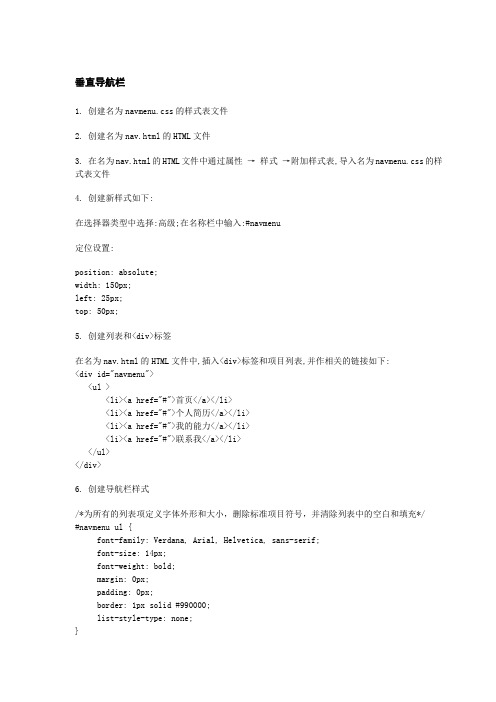
垂直导航栏1. 创建名为navmenu.css的样式表文件2. 创建名为nav.html的HTML文件3. 在名为nav.html的HTML文件中通过属性→样式→附加样式表,导入名为navmenu.css的样式表文件4. 创建新样式如下:在选择器类型中选择:高级;在名称栏中输入:#navmenu定位设置:position: absolute;width: 150px;left: 25px;top: 50px;5. 创建列表和<div>标签在名为nav.html的HTML文件中,插入<div>标签和项目列表,并作相关的链接如下:<div id="navmenu"><ul ><li><a href="#">首页</a></li><li><a href="#">个人简历</a></li><li><a href="#">我的能力</a></li><li><a href="#">联系我</a></li></ul></div>6. 创建导航栏样式/*为所有的列表项定义字体外形和大小,删除标准项目符号,并清除列表中的空白和填充*/#navmenu ul {font-family: Verdana, Arial, Helvetica, sans-serif;font-size: 14px;font-weight: bold;margin: 0px;padding: 0px;border: 1px solid #990000;list-style-type: none;}/*保证所出现底部的空白用于分隔每个列表项,两项之间为2px*/#navmenu li {margin-bottom: 2px;}/*将链接的激活区域扩展到一个块并添加背景图像、宽度和边框*/#navmenu a {background-image: url(images/listnav_out.jpg);display: block;width: 140px;padding-top: 2px;padding-right: 2px;padding-bottom: 2px;padding-left: 5px;border: 1px solid #cc9900;}/*当按钮处于标准或已按状态时定义其文本外观,制定一种特别的颜色并清除连接的下划线,此项定义在标签#navmenu 中正常链接、已访问链接的样式*/#navmenu a:link,#navmenu a:visited {color: #993300;text-decoration: none;}/*在跳转状态中交换图像并改变文本颜色*/#navmenu a:hover {color: #ffffff;background-image: url(images/listnav_over.jpg);border: 1px dotted #990000;}/*设定所选按钮的外观和感觉,在导航栏中指示当前页面*/#selnavmenu a:link,sel#navmenu a:visited,#selnavmenu a:hover {color: #ffffff;background-image: url(images/listnav_over.jpg);border: 1px dotted #990000;}水平导航步骤一:创建名为:menunav.html文件,创建一个项目列表(文本→列表→项目列表<ul><li><a href="#">学生信息</a></li><li><a href="#">学费信息</a></li><li><a href="#">报到信息</a></li><li><a href="#">就业信息</a></li></ul>效果如下:•学生信息•学费信息•报到信息•就业信息步骤二:隐藏li的默认样式定义CSS如下:<style type="text/css"><!--/*表示定义的样式将作用在menunav的层里的ul标签上。
DIV+CSS仿京东商城导航条代码
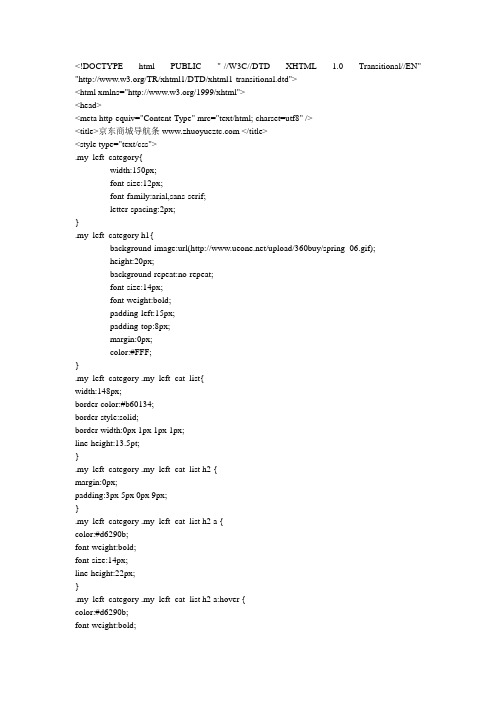
line-height:26px;
font-weight:normal;
color:#333333;
position:relative;
}
.my_left_category a{
font:12px;
text-decoration:none;
color:#333333;
<h3><a href="#" style="color:#ff3333;">热销推荐</a></h3>
<div class="h3_cat">
<div class="shadow">
<div class="shadow_border">
<ul>
<li><a href="#">LOGO设计</a></li>
background-repeat:no-repeat;
line-height:26px;
font-weight:normal;
color:#333333;
position:relative;
}
.my_left_category .h2_cat_1{
width:148px;
height:26px;
background-image:url(/upload/360buy/my_menubg_1.gif);
<li><a href="#">下载排行</a></li>
使用CSS制作导航菜单

使⽤CSS制作导航菜单⽅式⼀:直接编写代码实现代码如下:<html><head><title>⽆需表格的菜单</title><style><!--body{background-color:#ffdee0;}#navigation {width:200px;font-family:Arial;}#navigation ul {list-style-type:none;/* 不显⽰项⽬符号 */margin:0px;padding:0px;}#navigation li {border-bottom:1px solid #ED9F9F;/* 添加下划线 */}#navigation li a{display:block;/* 区块显⽰ */padding:5px 5px 5px 0.5em;text-decoration:none;border-left:12px solid #711515;/* 左边的粗红边 */border-right:1px solid #711515;/* 右侧阴影 */width:175px;/* xg_超连接以外的部分也触发CSS样式效果 */}#navigation li a:link, #navigation li a:visited{background-color:#c11136;color:#FFFFFF;}#navigation li a:hover{/* ⿏标经过时 */background-color:#990020;/* 改变背景⾊ */color:#ffff00;/* 改变⽂字颜⾊ */}--></style></head><body><div id="navigation"><ul><li><a href="#">Home</a></li><li><a href="#">News</a></li><li><a href="#">Sports</a></li><li><a href="#">Weather</a></li><li><a href="#">Contact Me</a></li></ul></div></body></body></html>效果如下:⽅式⼆:使⽤jQuery 代码实现代码如下:<!DOCTYPE html PUBLIC "-//W3C//DTD XHTML 1.0 Transitional//EN" "/TR/xhtml1/DTD/xhtml1-transitional.dtd"><html><head><title>伸缩的菜单,⽤toggle()重写</title><style><!--body{background-color:#ffdee0;}#navigation {width:200px;font-family:Arial;}#navigation > ul {list-style-type:none;/* 不显⽰项⽬符号 */margin:0px;padding:0px;}#navigation > ul > li {border-bottom:1px solid #ED9F9F;/* 添加下划线 */}#navigation > ul > li > a{display:block;/* 区块显⽰ */padding:5px 5px 5px 0.5em;text-decoration:none;border-left:12px solid #711515;/* 左边的粗红边 */border-right:1px solid #711515;/* 右侧阴影 */}#navigation > ul > li > a:link, #navigation > ul > li > a:visited{background-color:#c11136;color:#FFFFFF;}#navigation > ul > li > a:hover{/* ⿏标经过时 */background-color:#990020;/* 改变背景⾊ */color:#ffff00;/* 改变⽂字颜⾊ */}/* ⼦菜单的CSS样式 */#navigation ul li ul{list-style-type:none;margin:0px;padding:0px 0px 0px 0px;}#navigation ul li ul li{border-top:1px solid #ED9F9F;}#navigation ul li ul li a{display:block;padding:3px 3px 3px 0.5em;text-decoration:none;border-left:28px solid #a71f1f;border-right:1px solid #711515;}#navigation ul li ul li a:link, #navigation ul li ul li a:visited{background-color:#e85070;color:#FFFFFF;}#navigation ul li ul li a:hover{background-color:#c2425d;color:#ffff00;}--></style><script language="javascript" src="jquery.min.js"></script><script language="javascript">$(function(){$("li").find("ul").prev().click(function(){$(this).next().toggle();});$("li:has(ul)").find("ul").hide();});</script></head><body><div id="navigation"><ul id="listUL"><li><a href="#">Home</a></li><li><a href="#">News</a><ul><li><a href="#">Lastest News</a></li><li><a href="#">All News</a></li></ul></li><li><a href="#">Sports</a><ul><li><a href="#">Basketball</a></li><li><a href="#">Football</a></li><li><a href="#">Volleyball</a></li></ul></li><li><a href="#">Weather</a><ul><li><a href="#">Today's Weather</a></li><li><a href="#">Forecast</a></li></ul></li><li><a href="#">Contact Me</a></li></ul></div></body></html>注意:该代码必须加载了jquery.min.js ⽂件,并且所写的CSS 只能在Firefox 浏览器中正常显⽰。
CSSDesign之导航条制作

一、滑动门技术制作导航菜单(一)咱们在那个例子中主若是利用滑动门制作一个能够无穷拉伸的导航菜单,在制作前咱们第一要预备两张图片,如下:图一:图二:这两张图别离应用在:图一应用在head中,也确实是整个导航菜单背景图,图二要紧应用在链接中的背景,别离制作出当前页,翻转等成效图。
此刻咱们来看看其第一种制作方式:方式一:先看菜单背景部份HTML标记:先看外部结构,咱们在#header中应用了两个块:#bg_right ,#bg_center;其要紧的作用是操纵导航背景图,咱们别离在#header块中放置左侧圆角,#bg_center放置间变背景,#bg_right 放置右边圆角。
此刻咱们先应用滑动和Sprites技术来制作出导航背景成效,为后面的菜单链接打下相关基础:先给body,header,bg_right应用样式:此刻咱们能看出一点背景成效:上图是在IE中的成效图,此刻咱们做好两边的成效,只要加上中间bg_center背景上去就完成了导航背景的制作成效:那个地址存在一个关键性的动作,什么缘故在应用了中间背景,圆角成效怎么没有了,那是因为咱们的中间北景图把两边圆角成效遮掉了,此刻咱们给它应用一点边距让它显示出来:此刻导航背景成效的两个圆角又回了,大伙儿会问那个地址什么缘故应用30px不是别的值呢这就跟大伙儿的切图很有关系了,因为我为切图的的宽度是30px,因此大伙儿万万记住了。
制作完导航背景成效,此刻咱们来制作导航菜单的链接项,那么咱们在链接中又要如嵌套HTML 标记呢别慌,咱们先来看其标记:咱们在那个地址只显示了部份标记,从标记中,咱们不能看出咱们应用了一个#menu块包裹了链接项,别离在列表项中嵌套链接,在链接中就别离应用了三个span:menubg_left menubg_center menubg_right ;其起的作用是menubg_left放置左图,menubg_center 放置中间间变图menubg_right放置右图。
CSS网页导航栏设计指南

CSS网页导航栏设计指南导言在网页设计中,导航栏是一个重要的部分,它提供了用户在网页中进行导航的功能。
良好设计的导航栏能够提升用户体验,帮助用户快速找到所需内容。
本文将为你提供CSS网页导航栏设计的指南,帮助你创建出美观实用的导航栏。
一、选择合适的导航栏样式1. 固定导航栏固定导航栏将导航栏固定在网页顶部或侧边,保持导航栏的可见性。
这种样式适用于长页面和需要用户频繁导航的情况。
2. 悬浮导航栏悬浮导航栏在网页滚动时保持在页面顶部,但不固定在屏幕上方。
这种样式可以在用户阅读页面时提供便捷的导航。
3. 下拉导航栏下拉导航栏将子导航项目隐藏在主导航项下方,当用户将鼠标悬停在主导航项上时展开子导航项目。
这种样式适用于网站拥有大量页面或者子页面。
4. 响应式导航栏响应式导航栏会根据设备的屏幕大小自动调整布局,以适应不同的屏幕分辨率。
这种样式能够提供更好的移动设备上的导航体验。
二、设计导航栏的布局1. 导航栏的位置导航栏通常位于网页的顶部或侧边。
将导航栏放置在显眼的位置,可以帮助用户快速找到导航入口。
2. 导航栏的宽度导航栏的宽度可以根据网页布局的需要进行调整。
在固定导航栏中,宽度充满整个屏幕;在悬浮导航栏中,宽度与内容区域相同。
3. 导航栏的高度导航栏的高度应当适中,不要过小导致文字拥挤,也不要过大影响页面的可视区域。
4. 导航栏的背景颜色和样式选择适合网页整体风格的导航栏背景颜色和样式。
可以使用纯色背景、渐变背景或图片背景等。
三、导航栏文字和图标设计1. 导航栏链接文字导航栏的链接文字应当简洁明了,与用户常用词汇相符,并且要易于点击。
可以使用CSS样式修改链接的颜色、字体和下划线。
2. 导航栏图标图标可以用来增加导航栏的可视吸引力,并帮助用户更好地理解导航项的含义。
在选择图标时,考虑与网页整体风格的一致性,并确保图标清晰可辨认。
四、导航交互设计1. 悬停效果为导航栏的链接添加悬停效果,比如改变背景颜色或添加下划线,可以提升用户交互的可感知性。
导航条制作
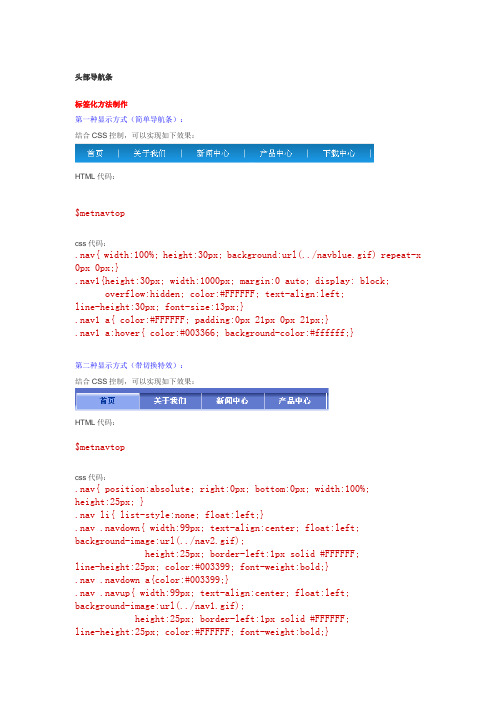
头部导航条标签化方法制作第一种显示方式(简单导航条):结合CSS控制,可以实现如下效果:HTML代码:$metnavtopcss代码:.nav{ width:100%; height:30px; background:url(../navblue.gif) repeat-x 0px 0px;}.nav1{height:30px; width:1000px; margin:0 auto; display: block;overflow:hidden; color:#FFFFFF; text-align:left;line-height:30px; font-size:13px;}.nav1 a{ color:#FFFFFF; padding:0px 21px 0px 21px;}.nav1 a:hover{ color:#003366; background-color:#ffffff;}第二种显示方式(带切换特效):结合CSS控制,可以实现如下效果:HTML代码:$metnavtopcss代码:.nav{ position:absolute; right:0px; bottom:0px; width:100%;height:25px; }.nav li{ list-style:none; float:left;}.nav .navdown{ width:99px; text-align:center; float:left;background-image:url(../nav2.gif);height:25px; border-left:1px solid #FFFFFF;line-height:25px; color:#003399; font-weight:bold;}.nav .navdown a{color:#003399;}.nav .navup{ width:99px; text-align:center; float:left;background-image:url(../nav1.gif);height:25px; border-left:1px solid #FFFFFF;line-height:25px; color:#FFFFFF; font-weight:bold;}.nav .navup a{color:#FFFFFF;}第三种显示方式(纵向显示二级导航):结合CSS控制,可以实现如下效果:HTML代码:$mettopnavcss代码:.nav1{float:left; width:75px; height:35px; text-align:center; position:relative; padding-left:2px;background:url(../menu_line.gif) no-repeat left top; }.nav1 a{display:block; color:#FFFFFF; font-weight:bold;padding-right:2px; }.nav1 a:hover{ background:url(../lia_bg.gif) repeat-x; color:#FFFFFF;} .nav2{position:absolute; top:34px; left:0px; *left:-14px; }*+html .nav2{top:30px;}.nav2 li{list-style-type:none; width:120px; height:25px;border-bottom:1px solid #FFFFFF;}*+html .nav2 li{margin-bottom:-9px;}.nav2 li a{background:#045aa7; color:#FFFFFF; height:25px;border-top:none; line-height:25px; font-weight:normal;}.nav2 li a:hover{font-weight:bold; background:#045aa7;border-top:none;}a.navdown{background:url(../lia_bg.gif) repeat-x 0px 0px;}第四种显示方式(横向显示二级导航):结合CSS控制,可以实现如下效果:HTML代码:$mettopnavcss代码:.nav{height:73px; background:url(../menu_bg.gif) repeat-x bottom left; position:relative; }.nav ul{overflow:hidden; margin-left:5px;}.nav ul li.navl{float:left; height:35px;}.nav ul li.navl a{float:left; display:block; padding-left:6px; height:35px;background:url(../menu_on_left.gif) no-repeat left top; cursor:pointer; text-decoration:none;}.nav ul li.navl a span{float:left; padding:11px 14px 10px 10px;line-height:14px;background:url(../menu_on_right.gif)no-repeat right top; font-size:14px; font-weight:bold;color:#FFFBF0;text-decoration:none; }li.navl a.navdown{background-position:left 100% !important; }li.navl a.navdown span{background-position:right 100% !important; color:#333333 !important; text-decoration:none!important; padding:14px 14px 7px10px !important;}ul.nav2{position:absolute !important; left:20px !important;bottom:8px !important; }ul.nav2 li{float:left !important; height:22px !important;}ul.nav2 li a span{float:left !important; display:block !important; padding:6px 10px 4px 10px !important;line-height:12px !important;background:url(../menu_on_right2.gif) no-repeat right top !important;} ul.nav2 li a span{font-weight:normal !important;color:#333333 !important; font-size:12px !important;}ul.nav2 li a{display:block !important; float:left !important;background:url(../menu_on_left2.gif) no-repeat lefttop !important;cursor:pointer !important;padding-left:3px !important;}ul.nav2 li a{padding-bottom:0px !important;padding-right:0px !important; padding-top:0px !important;height:22px !important;}ul.nav2 li a:hover{text-decoration:none !important;background:url(../menu_on_left2.gif) no-repeat leftbottom !important; }ul.nav2 li a:hover span{background:url(../menu_on_right2.gif) no-repeat right bottom !important; color:#FF6600 !important; }标准PHP代码方法制作以显示纵向二级栏目导航条制作为例:{$lang_home}//首页$val[name]返回顶部尾部导航条结合CSS控制,可以实现如下效果:HTML代码:{$metfootnav}css代码:.footnav{ width:1000px; height:20px; border-bottom:1px solid #8B0000; padding-top:10px; margin-top:3px; }返回顶部横向导航条(当前位置)结合CSS控制,可以实现如下效果:HTML代码:{$lang_home} > $nav_x[name]css代码:.nav_x{ width:100%; font-size:13px; height:30px; font-weight:bold;text-align:left;line-height:30px; background-color:#E9E9E9; color:#990000;border-bottom:1px solid #8B0000;}.nav_x a{color:#990000;}更换$nav_x[name]中的元素可以控制导航显示的内容,如$nav_x[2]只显示当前栏目。
一文讲解关于CSS导航栏
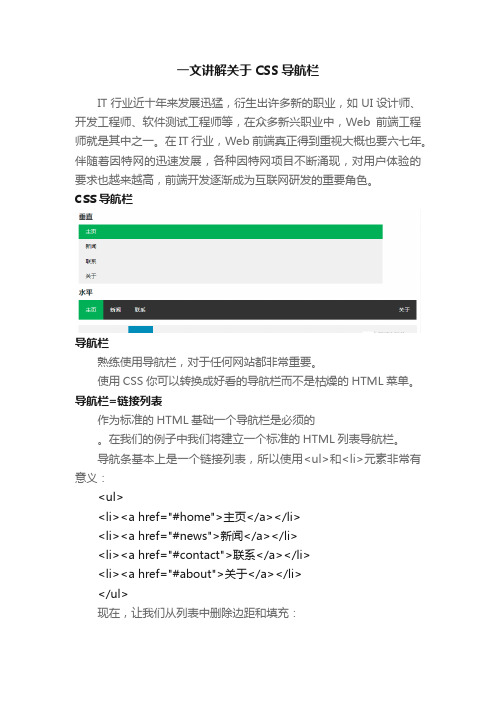
一文讲解关于CSS导航栏IT行业近十年来发展迅猛,衍生出许多新的职业,如UI设计师、开发工程师、软件测试工程师等,在众多新兴职业中,Web前端工程师就是其中之一。
在IT行业,Web前端真正得到重视大概也要六七年。
伴随着因特网的迅速发展,各种因特网项目不断涌现,对用户体验的要求也越来越高,前端开发逐渐成为互联网研发的重要角色。
CSS导航栏导航栏熟练使用导航栏,对于任何网站都非常重要。
使用CSS你可以转换成好看的导航栏而不是枯燥的HTML菜单。
导航栏=链接列表作为标准的HTML基础一个导航栏是必须的。
在我们的例子中我们将建立一个标准的HTML列表导航栏。
导航条基本上是一个链接列表,所以使用<ul>和<li>元素非常有意义:<ul><li><a href="#home">主页</a></li><li><a href="#news">新闻</a></li><li><a href="#contact">联系</a></li><li><a href="#about">关于</a></li></ul>现在,让我们从列表中删除边距和填充:ul { list-style-type: none; margin: 0; padding: 0;}例子解析:list-style-type:none-移除列表前小标志。
一个导航栏并不需要列表标记移除浏览器的默认设置将边距和填充设置为0上面的例子中的代码是垂直和水平导航栏使用的标准代码。
垂直导航栏上面的代码,我们只需要元素的样式,建立一个垂直的导航栏:a{ display:block; width:60px;}示例说明:display:block-显示块元素的链接,让整体变为可点击链接区域(不只是文本),它允许我们指定宽度width:60px-块元素默认情况下是最大宽度。
学习使用HTML和CSS设计网页导航栏

学习使用HTML和CSS设计网页导航栏第一章:HTML和CSS的基础知识HTML(超文本标记语言)和CSS(层叠样式表)是开发和设计网页所必备的两种编程语言。
在开始学习如何设计网页导航栏之前,我们需要对HTML和CSS的基础知识有一定的了解。
1.1 HTML的基础语法HTML由一系列的标签组成,它们告诉浏览器如何展示网页的内容。
一个基本的HTML文件通常由<html>、<head>和<body>这三个标签组成。
1.2 CSS的基本概念CSS用于控制网页的样式和布局。
它通过选择器(如标签名、类或ID)和属性(如颜色、字体、边框)来定义元素的外观。
第二章:构建网页导航栏的HTML结构在设计一个网页导航栏之前,我们需要先了解导航栏的基本结构。
一个典型的导航栏通常包含一个标题(Logo)、几个导航链接(Links)以及可能的菜单(Menu)。
2.1 创建导航栏的外部容器使用HTML的<div>标签创建一个包含导航栏所有内容的容器。
给这个容器添加一个唯一的标识符,方便在CSS中访问。
2.2 添加Logo和导航链接在导航栏容器中,我们可以使用HTML的<img>标签添加Logo,并使用<a>标签添加导航链接。
Logo可以是一个图片文件,而导航链接可以是文本或按钮。
2.3 导航栏菜单的设计如果导航栏中有多个链接,我们可以使用HTML的<ul>和<li>标签创建一个无序列表,并将导航链接放在每个<li>标签中。
这样就可以形成一个简单的导航栏菜单。
第三章:使用CSS设计网页导航栏的样式一旦导航栏的HTML结构创建完成,我们就可以使用CSS来设计导航栏的样式。
CSS提供了丰富的属性和选择器,可以实现各种导航栏的样式效果。
3.1 背景颜色和边框通过设置导航栏容器的背景色和边框属性,我们可以改变导航栏的背景和外观。
使用CSS制作立体导航栏

使⽤CSS制作⽴体导航栏css制作的⽴体导航栏,具体实现代码如下所⽰:<!doctype html><html lang="en"><head><meta charset="UTF-8"><title>CSS制作⽴体导航</title><link rel="stylesheet" href="/demo/css3/base.css"><style>body{background: #ebebeb;}.nav{width:560px;height: 50px;font:bold 0/50px Arial;text-align:center;margin:40px auto 0;background: #f65f57;/*制作导航圆⾓*/border-radius: 8px;/*制作导航⽴体效果*/box-shadow: 0 7px 0 #ba4a45;}.nav a{display: inline-block;/* a元素的过渡属性:1、设置所有a标签过渡;2、过渡时间;3、速度曲线:以慢速开始的过渡效果 */-webkit-transition: all 0.2s ease-in;/* Safari 和 Chrome */-moz-transition: all 0.2s ease-in;/* Firefox */-o-transition: all 0.2s ease-in;/* Opera */-ms-transition: all 0.2s ease-in;/* IE 9 */transition: all 0.2s ease-in;}.nav a:hover{/* ⿏标移上时的效果;定义2D旋转10度 */-webkit-transform:rotate(10deg);-moz-transform:rotate(10deg);-o-transform:rotate(10deg);-ms-transform:rotate(10deg);transform:rotate(10deg);}.nav li{position:relative;display:inline-block;padding:0 16px;font-size: 14px;text-shadow:1px 2px 4px rgba(0,0,0,.5);list-style: none outside none;}/*制作导航分隔线效果*/.nav li::before,.nav li::after{content:"";position:absolute;top:14px;height: 25px;width: 1px;}.nav li::after{right: 0;/* 线性渐变 */background: -moz-linear-gradient(top, rgba(255,255,255,0), rgba(255,255,255,.2) 50%, rgba(255,255,255,0)); background: -webkit-linear-gradient(top, rgba(255,255,255,0), rgba(255,255,255,.2) 50%, rgba(255,255,255,0)); background: -o-linear-gradient(top, rgba(255,255,255,0), rgba(255,255,255,.2) 50%, rgba(255,255,255,0));background: -ms-linear-gradient(top, rgba(255,255,255,0), rgba(255,255,255,.2) 50%, rgba(255,255,255,0));background: linear-gradient(top, rgba(255,255,255,0), rgba(255,255,255,.2) 50%, rgba(255,255,255,0));}.nav li::before{left: 0;background: -moz-linear-gradient(top, #ff625a, #9e3e3a 50%, #ff625a);background: -webkit-linear-gradient(top, #ff625a, #9e3e3a 50%, #ff625a);background: -o-linear-gradient(top, #ff625a, #9e3e3a 50%, #ff625a);background: -ms-linear-gradient(top, #ff625a, #9e3e3a 50%, #ff625a);background: linear-gradient(top, #ff625a, #9e3e3a 50%, #ff625a);}/*删除导航第⼀个导航项左边的分隔线*/.nav li:first-child::before{background: none;}/*删除导航最后⼀个导航右边的分隔线*/.nav li:last-child::after{background: none;}.nav a,.nav a:hover{color:#fff;text-decoration: none;}</style></head><body><ul class="nav"><li><a href="">⾸页</a></li><li><a href="">个⼈简介</a></li><li><a href="">作品集</a></li><li><a href="">博客</a></li><li><a href="">资源</a></li><li><a href="">联系我</a></li></ul></body></html>效果图:总结:1、body部分⽤⽆序列表2、(1)hover ⿏标移上时的效果。
BootstrapCSS组件之导航条(navbar)
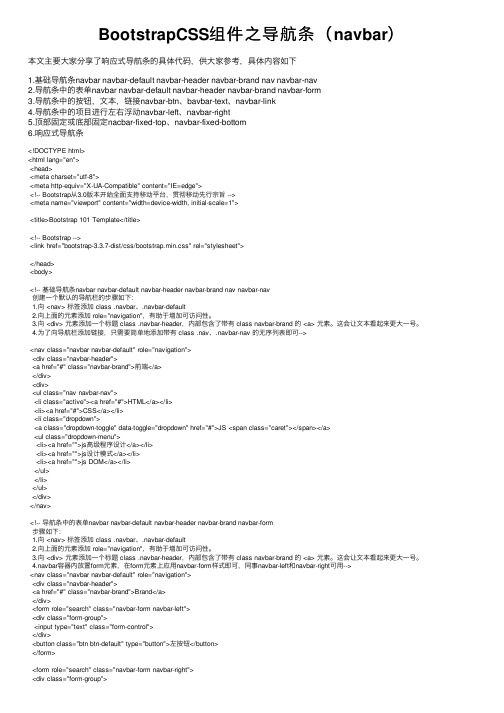
BootstrapCSS组件之导航条(navbar)本⽂主要⼤家分享了响应式导航条的具体代码,供⼤家参考,具体内容如下1.基础导航条navbar navbar-default navbar-header navbar-brand nav navbar-nav2.导航条中的表单navbar navbar-default navbar-header navbar-brand navbar-form3.导航条中的按钮,⽂本,链接navbar-btn、bavbar-text、navbar-link4.导航条中的项⽬进⾏左右浮动navbar-left、navbar-right5.顶部固定或底部固定nacbar-fixed-top、navbar-fixed-bottom6.响应式导航条<!DOCTYPE html><html lang="en"><head><meta charset="utf-8"><meta http-equiv="X-UA-Compatible" content="IE=edge"><!-- Bootstrap从3.0版本开始全⾯⽀持移动平台,贯彻移动先⾏宗旨 --><meta name="viewport" content="width=device-width, initial-scale=1"><title>Bootstrap 101 Template</title><!-- Bootstrap --><link href="bootstrap-3.3.7-dist/css/bootstrap.min.css" rel="stylesheet"></head><body><!-- 基础导航条navbar navbar-default navbar-header navbar-brand nav navbar-nav创建⼀个默认的导航栏的步骤如下:1.向 <nav> 标签添加 class .navbar、.navbar-default2.向上⾯的元素添加 role="navigation",有助于增加可访问性。
CSS导航条nav简单样式

CSS导航条nav简单样式 1<!DOCTYPE html>2<html lang="en">34<head>5<meta charset="UTF-8">6<title>CSSTest</title>7<style type="text/css">8 *{9 margin: 0;10 padding: 0;11 }1213 .nav {14 list-style: none;15 background-color: #6495ed;16 width: 1000px;17 margin: 50px auto;18/*⾼度塌陷,⼦元素浮动*/19 overflow: hidden;20 }2122 .nav li {23 float: left;24/*为每个li指定⼀个宽度,虽然效果出来了,但是每个li25不具有超链接属性,易⽤性不好,li是a的⽗元素,先给⽗元素⼀个26宽度值,再来设置a宽度27*/28 width: 12.5%;29 }3031/*当⿏标移⼊时改变背景颜⾊*/32 .nav a:hover {33 background-color: #c00;34 }3536 a {37/**为a标签指定⼀个宽度38 a是⼀个内联元素宽度失效,转为块元素*/39 display: inline-block;40 width: 100%;41/*设置⽂字居中*/42 text-align:center;43/*设置⼀个上下内边距*/44 padding: 5px 0;45/*去除下划线*/46 text-decoration: none;47/*字体颜⾊设置*/48 color: white;49/*字体加粗*/50 font-weight: bold;51 }52</style>53</head>54<body>55<!-- 导航条练习 -->56<ul class="nav">57<li><a href="">⾸页</a></li>58<li><a href="">新闻</a></li>59<li><a href="">联系</a></li>60<li><a href="">关于</a></li>61<li><a href="">⾸页</a></li>62<li><a href="">新闻</a></li>63<li><a href="">联系</a></li>64<li><a href="">关于</a></li>65</ul>66</body>6768</html>。
3制作导航栏并使用CSS美化(精)

►
•
■
制作带图片效果的横向导航栏
制作简单纵向导航栏
制作带下拉
菜单的横向
导航栏
案例说明
导航栏的主要功能是通过超链接实现从本页面跳转到浏览者想要查看的其他页面.其中鼠标移动到导航栏上的某个菜单项时一般会有变色效果。一个好的导航栏应让用户能快捷、准确地访问网站要展现的主要内容,同时导航栏的风格也要与网站本身的风格相匹配。
导航栏包括纵向导航栏、横向导航栏、带下拉菜单的导航栏等。在制作导航栏的过程中,一般会应用CSS样式表来对导航栏进行设置和美化。本案例中,我们从最基础的纵向导航栏开始学习,制作图5T所示的纵向导航栏。
导航条的制作

导航条的制作
制作成品模型图:
代码:
⼀、写代码前需要准备的:
万事先写(css)结构,把结构搭建好再开始写(css)样式;制作导航条⼀般需要⽤到<ul><li></li><ul>标签结构⼆、知识点:
1、ul是块级元素所以在进⾏⽔平居中时⽤的是margin:0 auoto; text-align:center;⽔平居中作⽤于⾏内元素。
2、overflow: hidden;⽤于解决⾼度塌陷,⾼度塌陷指的是没有了⾼。
3、增加⽩⾊边框时增加了1px,所以宽度增加了8px,之前的960px变成了968px,只有在每个⾃⼰的内部减个1px才⾏
即每个.nav ul li a的宽度由之前的120px变成了119px。
4、.nav ul li a:hover ⿏标滑过超链接时的状态显⽰。
5、.nav ul st li和last之间的点没有空格,这个运⽤到了权重值的知识点,如果写.list权重值⼩于.nav ul li
即10<12是⽆法优先显⽰的,所以加了在.list前加了.nav ul li以权重值更⼤优先作⽤让最后⼀个⽩⾊边框条消失。
第7章 使用CSS制作网站导航
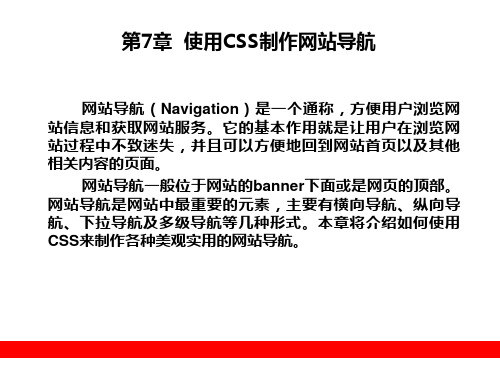
7.5.2
盒模型hack
了解了盒模型尺寸的计算原理之后,现在使用CSS模 拟一个盒模型,观察盒模型会带来什么样的问题。在标准方 式下,样式表应当如下。
div.box{ border: 20px solid; padding: 20px; margin: 20px; background: #ffc; width: 500px; }
7.9.2
使用div+h1标签制作
延续横向导航的设计思路,但换一种方式来组织我们 的导航部分的XHTML结构代码。 为了便于读者阅读,在本段代码中不再给每段文字加 上链接<a>标签。这次的XHTML部分的代码与横向导航略 有不同,没有继续使用ul和li标签,其实继续使用ul元素也 能完好地实现纵向导航系统,但是在这里需要更多方法来展 现CSS布局设计的灵活与方便性,以便于抛砖引玉,开拓更 多的设计思想。 1.h标签 2.制作纵向导航条实例
7.1
制作一个简单的横向文字导航条
门户网站的主导航一般都是选用横向导航的形式。这 是因为门户网站下方文字较多,而且每个频道又都有不同的 样式区别,因此在顶部固定一个区域,设计统一风格又不占 用过多空间的横向导航是最理想的选择。例如、 及国内的新浪、网易、腾讯等网站都是采用此种 导航形式。 1.display属性 2.list-style-type属性 3.制作横向文字导航条的实例
7.3
制作标签式导航
在简单的导航系统制作完成后,有必要再为导航增加更 多丰富的可用性设计。 它的导航采用的是类似文件夹标签的样式,这样的导航 样式正是目前网站上常见的,既美观又能让用户非常方便地 知道自己所处的位置。本节中也制作这样的一套导航系统。 1.边框样式属性 2.制作标签式导航实例
《Web前端技术项目式教程》任务五 CSS3导航条

知识引入
导航区域多见于网页的头部区域,是整个网站公用的一个元素。通常来 说,在一个网页当中,最常使用的是一级导航和二级导航。通常所说的一级菜 单和二级菜单都是利用列表叠加CSS样式来让它们显示出不;li>在网页当中是非常常见的元素之一,很多内容都可 以认为是列表,例如导航菜单、新闻列表、产品内容展示等。下面介绍三个最 为常见的列表属性。
表格样式
样式值 none disc circle square decimal lower-roman upper-roman lower-alpha upper-alpha
含义 不显示任何项目符号或编号 在文本前面加实心圆 在文本前面加空心圆 在文本前面加实心方块 在文本前面加普通的阿拉伯数字 在文本前面加小写罗马数字 在文本前面加大写罗马数字 在文本前面加小心英文字母 在文本前面加大写英文字点母击此处添加脚注信息
二级菜单列表项为垂直排列,因此需要取消其继承 自一级菜单的浮动属性,代码如下
修饰二级菜单,添加背景色,修改文字颜色为白色, 使得二级菜单具有按钮式链接样式
最后,当鼠标移动到一级菜单时,文字部分会自动 出现下划线,如图5-12所示
利用一级菜单列表项的伪类状态hover,添加下边 框宽度为2像素的实线,并且其与文字的距离为6 像素,CSS代码如下
运行效果如图5-3所示
任务拓展:二级菜单和职位列表制作
二级菜单制作
二级菜单在页面中非常常见,在本任务拓展要实现的效果是只有当鼠 标悬停在一级菜单上时,二级菜单才显示,即当鼠标经过一级菜单时会显 示一个下拉列表,如图5-10所示,实现该效果的具体操作步骤如下。
首先用无序列表创建导航条的一级菜单和二级菜单, 代码如下。
list-style-type:设定引导列表项目的符号类型 list-style-image:选择图像作为项目的引导符号 list-style-position: 决定列表项目所缩进的程度
最新-教你制作最精良的CSS自定义导航条 精品
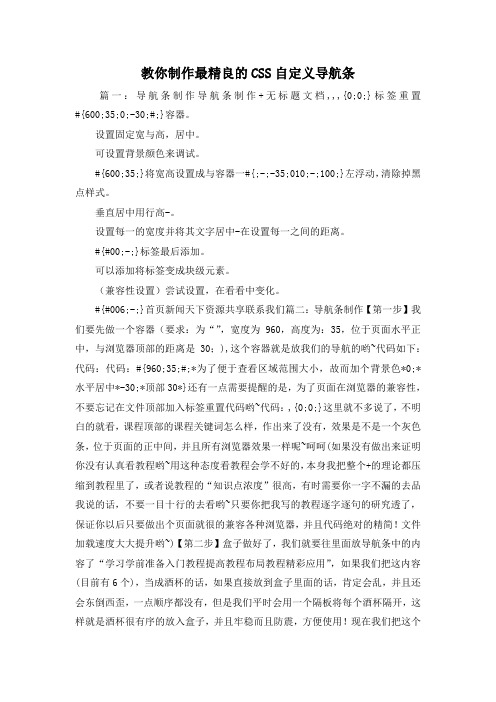
教你制作最精良的CSS自定义导航条篇一:导航条制作导航条制作+无标题文档,,,{0;0;}标签重置#{600;35;0;-30;#;}容器。
设置固定宽与高,居中。
可设置背景颜色来调试。
#{600;35;}将宽高设置成与容器一#{;-;-35;010;-;100;}左浮动,清除掉黑点样式。
垂直居中用行高-。
设置每一的宽度并将其文字居中-在设置每一之间的距离。
#{#00;-;}标签最后添加。
可以添加将标签变成块级元素。
(兼容性设置)尝试设置,在看看中变化。
#{#006;-;}首页新闻天下资源共享联系我们篇二:导航条制作【第一步】我们要先做一个容器(要求:为“”,宽度为960,高度为:35,位于页面水平正中,与浏览器顶部的距离是30;),这个容器就是放我们的导航的哟~代码如下:代码:代码:#{960;35;#;*为了便于查看区域范围大小,故而加个背景色*0;*水平居中*-30;*顶部30*}还有一点需要提醒的是,为了页面在浏览器的兼容性,不要忘记在文件顶部加入标签重置代码哟~代码:,{0;0;}这里就不多说了,不明白的就看,课程顶部的课程关键词怎么样,作出来了没有,效果是不是一个灰色条,位于页面的正中间,并且所有浏览器效果一样呢~呵呵(如果没有做出来证明你没有认真看教程哟~用这种态度看教程会学不好的,本身我把整个+的理论都压缩到教程里了,或者说教程的“知识点浓度”很高,有时需要你一字不漏的去品我说的话,不要一目十行的去看哟~只要你把我写的教程逐字逐句的研究透了,保证你以后只要做出个页面就很的兼容各种浏览器,并且代码绝对的精简!文件加载速度大大提升哟~)【第二步】盒子做好了,我们就要往里面放导航条中的内容了“学习学前准备入门教程提高教程布局教程精彩应用”,如果我们把这内容(目前有6个),当成酒杯的话,如果直接放到盒子里面的话,肯定会乱,并且还会东倒西歪,一点顺序都没有,但是我们平时会用一个隔板将每个酒杯隔开,这样就是酒杯很有序的放入盒子,并且牢稳而且防震,方便使用!现在我们把这个隔板叫做“有序列表”起个英文名字叫:,里面的每个单元格我们也给起个英文名字叫“”,大家想想里面的这个是不是和盒子里面的空间一样大,小了,酒杯放不进去,大了杯子就会不稳,所以我们定义的时候大小一定也要和外面的盒子一样大哟~,所以呢,我们的代码就知道怎么写了吧代码学习学前准备入门教程提高教程布局教程精彩应用代码:#{960;35;}效果作出来了没有,下面是在6和中显示效果(其他浏览器效果大家自己测试,总结规律):效果不一样吧,没关系,6中盒子被撑大,中却没有,但是我们的“酒杯”却出来了,还有我们不希望我们的酒杯纵向排列,而是横向排列,怎么办呢?给大家一分钟时间想~~~想出来了没有?什么没有?没关系,我带着大家想想,因为标签也是块状元素,所以他也有块状元素的“霸道”,不允许其他元素和自己处于同一行,总共六个,所以他们六个就像台阶似的纵向排列起来了,我提示到这里,大家应该知道怎么做才能让这些“酒杯”横向排列了吧!^_^对喽~用浮动!可是让谁浮动呢,当然是标签喽~代码如下:#{;}效果是不是和下面的一样呢大家会发现虽然“酒杯”横向排列了,但6和中的效果还是不一样的1)盒子(#)高度不一样2)在中“酒杯”前面有个大黑圆点,而6中却没有!解决上面这两个问题,也很容易,如下1)做到这里标签和有没有进行重置?只要我们在页面中新写一个标签,就要进行重置,做法是,将、标签加入重置代码中“,,,{0;0;}”2)“酒杯”前面的大黑圆点,是给标签定义的默认样式,我们只需要将的默认样式去掉就是了,在标签的属性中加入“-;”就了现在在瞅瞅,两种浏览器的显示效果是不是和下图一样了呢~如果你做到这里的效果和我说的不一样,没关系,我把做到目前第二步的代码发出来,你对着上面说的再看看,绝对可以学会【第三步】第二步的效果还不是我们想要的,所有的“酒杯”都没有保持“车距”,后面的文字全部贴着前面的文字。
- 1、下载文档前请自行甄别文档内容的完整性,平台不提供额外的编辑、内容补充、找答案等附加服务。
- 2、"仅部分预览"的文档,不可在线预览部分如存在完整性等问题,可反馈申请退款(可完整预览的文档不适用该条件!)。
- 3、如文档侵犯您的权益,请联系客服反馈,我们会尽快为您处理(人工客服工作时间:9:00-18:30)。
第一步:建立一个无序列表我们先建立一个无序列表,来建立菜单的结构。
代码是:<ul><li><a href="1">首页</a></li><li><a href="2">产品介绍</a></li><li><a href="3">服务介绍</a></li><li><a href="4">技术支持</a></li><li><a href="5">立刻购买</a></li><li><a href="6">联系我们</a></li></ul>第二步:隐藏li的默认样式因为看起来不是很好看,菜单通常都不需要li默认的圆点,我们给UL定义一个样式来消除这些圆点。
当然,为了更好的控制整个菜单,我们把菜单放在一个div里。
页面代码变成:<div class="test"> <ul><li><a href="1">首页</a></li><li><a href="2">产品介绍</a></li><li><a href="3">服务介绍</a></li><li><a href="4">技术支持</a></li><li><a href="5">立刻购买</a></li><li><a href="6">联系我们</a></li></ul> </div>CSS定义为:.test ul{list-style:none;}说明:“.test ul”表示我要定义的样式将作用在test的层里的ul标签上。
现在的效果是没有圆点了第三步:关键的浮动这里是菜单变成横向的关键,我们给li元素加上一个“float:left;”属性,让每个li浮动在前面一个li的左面。
CSS定义为:.test li{float:left;}看,菜单变横向了。
就这么简单!下面需要做的就是优化细节了。
第四步:调整宽度菜单都挤在一起不好看怎么办?我们来调节li的宽度。
在CSS中添加定义width:100px指定一个li的宽度是100px,当然你可以根据你的需要调整数值:.test li{float:left;width:100px;}如果我们同时定义外面div的宽度,li就会根据div的宽度自动换行,例如定义了div宽350px,6个li的总宽度是600px,一行排不下就自动变成两行:.test{width:350px;}第五步:设置基本链接效果接下来,我们通过CSS来设置链接的样式,分别定义:link、:visited、:hover 的状态.test a:link{color:#666;background:#CCC;text-decoration:none;}.test a:visited{color:#666;text-decoration:underline;}.test a:hover{color:#FFF;font-weight:bold;text-decoration:underline;background:#F00;}第六步:将链接以块级元素显示有朋友问,菜单链接的背景色为什么没有填满整个li的宽度?恩,解决的方法很简单,在a的样式定义中增加display:block,使链接以块级元素显示。
同时我们微调了如下细节:用text-align:center将菜单文字居中;用height:30px增加背景的高度;用margin-left:3px使每个菜单之间空3px距离;用line-height:30px;定义行高,使链接文字纵向居中;CSS定义象这样:.test a{display:block;text-align:center;height:30px;}.testli{float:left;width:100px;background:#CCC;margin-left:3px;line-height :30px;}这样就漂亮多了吧。
第七步:定义背景图片我们通常都会在每个链接前加一个小图标,这样导航更清楚。
CSS是采用定义li 的背景图片来实现的:.test a:link{color:#666;background:url(arrow_off.gif) #CCC no-repeat 5px 12px;text-decoration:none;}.test a:hover{color:#FFF;font-weight:bold;text-decoration:none;background:url(arrow_on.gif) #F00 no-repeat 5px 12px;}说明:“background:url(arrow_off.gif) #CCC no-repeat 5px 12px;”这句代码是一个CSS缩写,表示背景图片是arrow_off.gif;背景颜色是#CCC;背景图片不重复"no-repeat",背景图片的位置是左边距5px、上边距12px;默认状态下,图标为arrow.off.gif,当鼠标移动到链接上,图标变为arrow_on.gif现在css的完整代码是:.test ul{list-style:none;}.testli{float:left;width:100px;background:#CCC;margin-left:3px;line-height :30px;}.test a{display:block;text-align:center;height:30px;}.test a:link{color:#666;background:url(arrow_off.gif) #CCC no-repeat 5px 12px;text-decoration:none;}.test a:visited{color:#666;text-decoration:underline;}.test a:hover{color:#FFF;font-weight:bold;text-decoration:none;background:url(arrow_on.gif) #F00 no-repeat 5px 12px;}页面的完整代码是:<div class="test"><ul><li><a href="1">首页</a></li><li><a href="2">产品介绍</a></li><li><a href="3">服务介绍</a></li><li><a href="4">技术支持</a></li><li><a href="5">立刻购买</a></li><li><a href="6">联系我们</a></li></ul></div>一款CSS制作的动态导航条代码<style>.channel { width:350px; margin:12px 0px 0px 175px; height:30px;line-height:30px; text-align:center; }.channel ul { list-style:none; margin:0px;}.channel li { float:left; padding-left:8px; }.channel a { background:url(/icon/arrow2.gif) no-repeat left; padding-left:10px; color:#457a8b; font-size:14px; font-weight:bold; } .channel a:link { background:url(/icon/arrow2.gif) no-repeat left; padding-left:10px; color:#457a8b; }.channel a:visited { background:url(/icon/arrow2.gif) no-repeat left; padding-left:10px; color:#457a8b; }.channel a:hover { background:url(/icon/arrow1.gif) no-repeat left; padding-left:10px; color:#78b4c7; }.channel a:active { background:url(/icon/arrow1.gif) no-repeat left; padding-left:10px; color:#78b4c7; }</style>。
